如何使用WIN10安装盘重新安装系统?对于需要重新安装系统的小伙伴们来说,使用WIN10安装盘是一个不错的选择。php小编小新今天就为大家带来WIN10安装盘的操作步骤,帮助大家轻松完成系统重装。下面将详细介绍使用WIN10安装盘重新安装系统的方法,大家可以根据自己的实际情况进行操作。
打开小白一键u盘安装系统工具,将准备好的u盘插入电脑usb接口并静待软件对u盘进行识别,由于此次小白一键u盘安装系统工具采用全新功能智能模式,可为u盘自动选择兼容性强与适应性高的方式进行制作,相较过去版本可省去多余的选择操作。故而建议保持当前默认参数设置,直接点击【开始制作】即可:

此时,弹出的警告窗口中告知会清除u盘上的所有数据,请确认u盘中数据是否另行备份,确认完成后点击【确定】

制作u盘启动盘需要一点时间,制作过程请勿操作与u盘相关的软件,静候制作过程结束即可
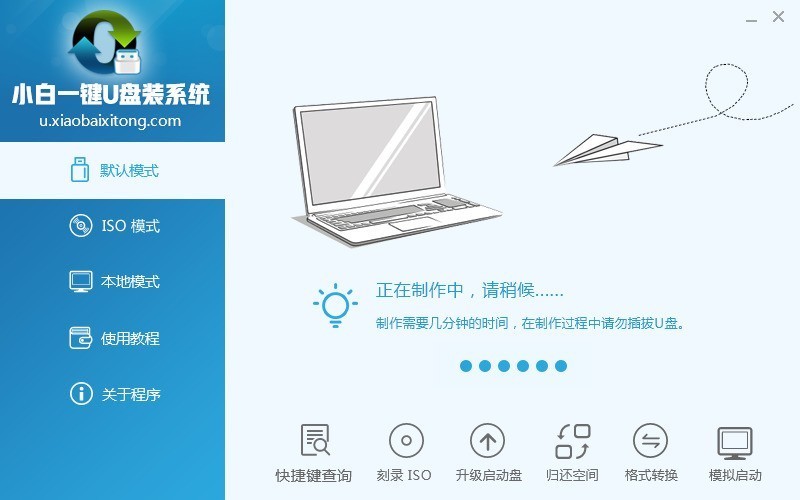
待制作完成后,点击【确定】对制作好的u盘启动盘进行模拟启动测试。

以上是WIN10安装盘的操作步骤的详细内容。更多信息请关注PHP中文网其他相关文章!




